win7、win8、win10电脑IIS服务器配置ASP环境
2017-02-27 16:56
267 查看
ASP可以做什么?
ASP,它的原文是 Active Server Pages 。ASP最核心的扩展内容:ActiveX组件,试想,如果你可以使用自己所熟悉的任何一种开发工具,使用自己所熟悉的编程语言进行相应的开发、生成ActiveX组件的DLL文件,并在ASP中进行调用,那么还有什么不可以做呢?
安装ASP的环境IIS
IIS,其英文为 Internet Information Server。是支持ASP运行的平台。本人使用的是最新的操作系统Win10,下面讲解在Win10下开启IIS的步骤:
1、使用快捷键 【Win X】 打开系统功能菜单,选择【程序和功能】
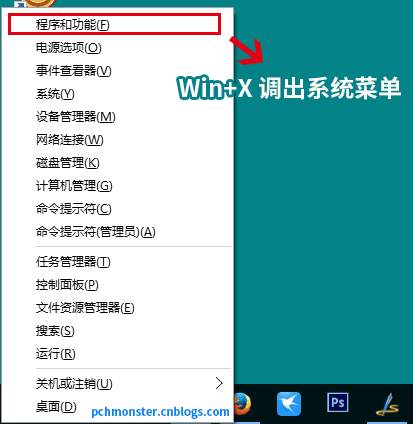
2、进入【程序和功能】界面管理后,点击【启用或关闭windows功能】。
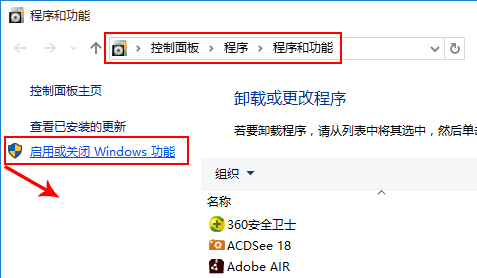
3、然后保证以下勾选,其他的默认就行,点击确定。如图:
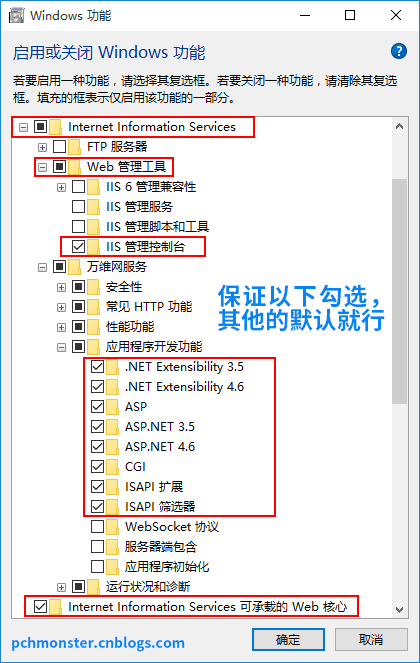
4、出现以下界面,说明成功修改,确定关闭窗口即可。
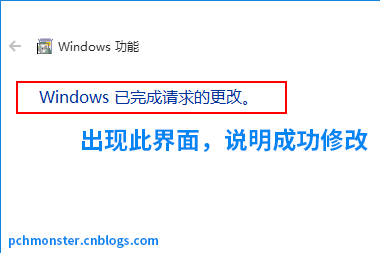
5、快捷键 【win
x】,在功能菜单中,点击【计算机管理】
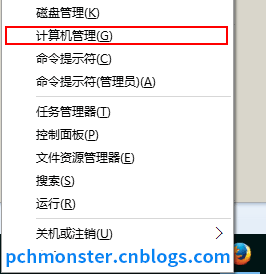
6、在出现的界面中,分别点击右侧的【服务和应用程序】-->【Internet
Information Services(IIS) 管理器 】
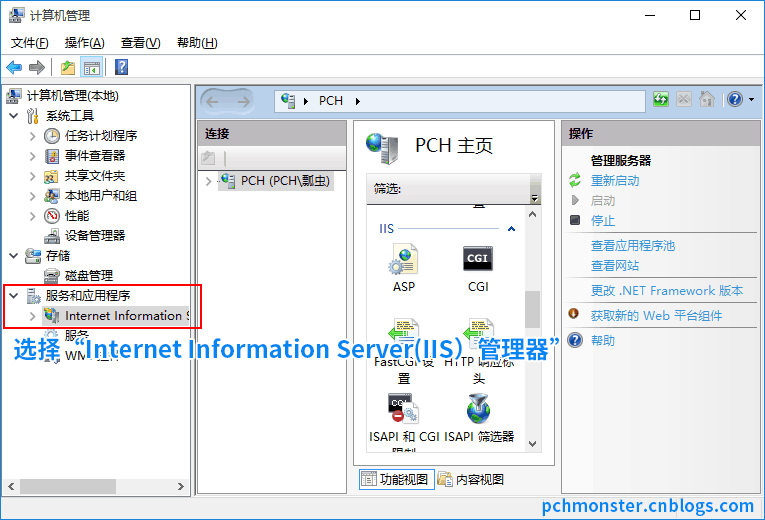
7、在中间位置中显示的就是你的计算机的名称,点击计算机名称-->【网站】-->鼠标右键快捷菜单-->【添加网站…】
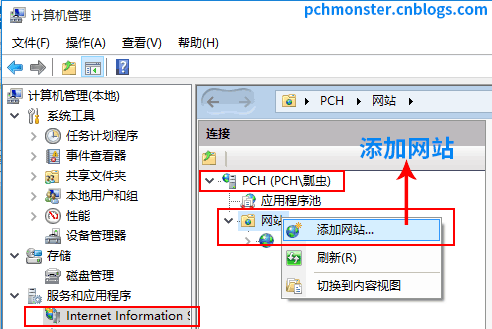
8、然后在对应的窗体中,填写相应的内容即可,选择的物理路径就是你的项目路径了(我们选择的是F:\JJ);
注意端口默认的是80,如果之前安装过apache等服务器软件的话,建议修改,防止冲突,可以使用8080
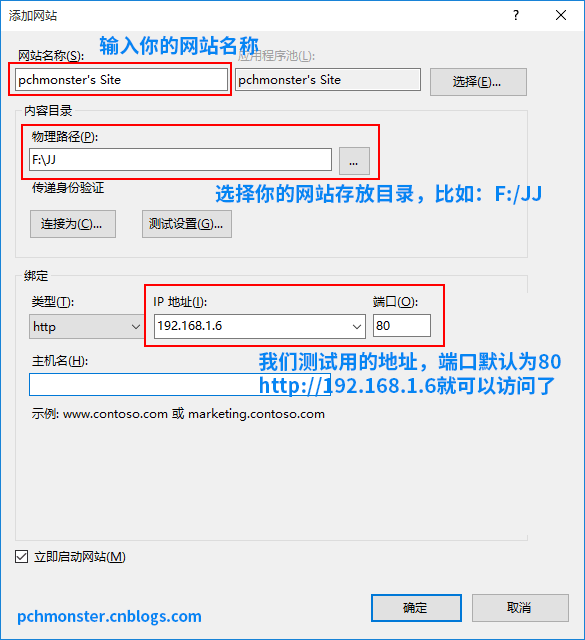
9、上一步完成后,我们在对应的文件夹(F:\JJ)下,创建Default.asp来测是是否可以正常使用ASP,示例代码如下:
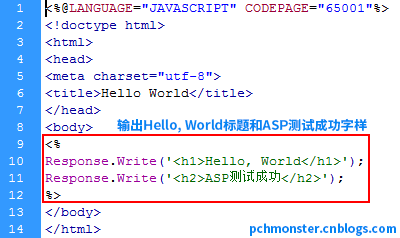
10、在【计算机管理】-【Internet
Information Server(IIS)管理器】-【网站-pchmonster’s Site】-【功能视图】,选择右侧的【浏览192.168.1.6:80(http)】,默认的浏览器就会自动运行Default.asp文件了。
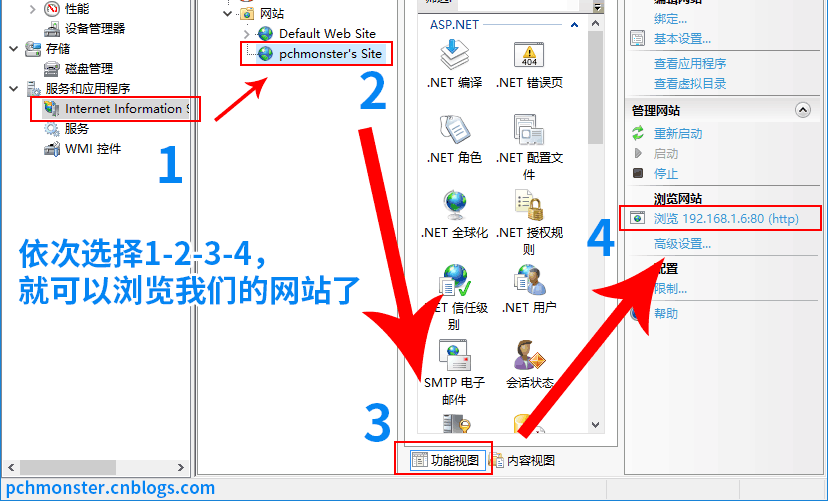
11、浏览器自动运行的就是Default.asp,显示如下内容,说明IIS和ASP配置完成,可以开始进行自己网站的开发了。
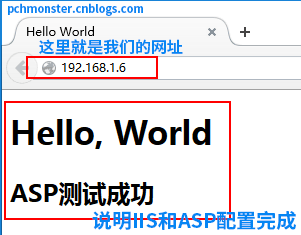
12、若要修改浏览器自动运行的默认文档,选择【Internet Information Server(IIS)管理器】-【网站-pchmonster’s
Site】-【默认文档】
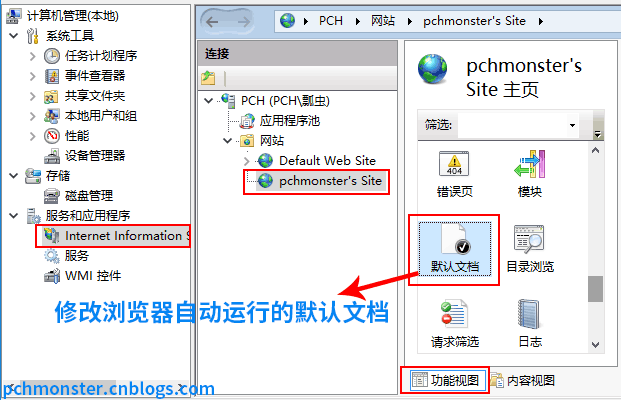
13、双击【默认文档】-->右侧添加按钮-->手动输入文件名称-->确定。
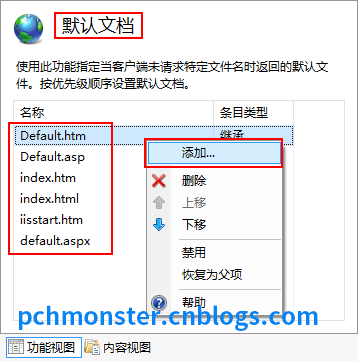
默认文档不要设置太多, 注意命名的规范性,可以将不用的默认文档名称修改或者删除。
相关文章推荐
- (转载)Win7的IIS配置asp.net出现“由于 Web 服务器上的“ISAPI 和 CGI 限制”列表设置,无法提供您请求的页面。
- Win7中IIS的ASP.NET环境配置简洁版
- Win8操作系统下IIS如何配置asp.net的运行环境
- Win7中的IIS配置asp.net的运行环境
- 【ASP】Win7环境下IIS的配置
- IIS服务器配置外部访问端口及asp,php环境搭建
- Win7的IIS配置asp.net出现“由于 Web 服务器上的“ISAPI 和 CGI 限制”列表设置,无法提供您请求的页面。”(图文解决方法)
- win8 32/64bit VS2012 OpenCV 2.4.9 环境配置(win7 win10通用)
- Win7的IIS配置asp.net出现“由于 Web 服务器上的“ISAPI 和 CGI 限制”列表设置,无法提供您请求的页面。”(图文解决方法)
- win7,win8,win10下配置 Java 环境变量(系统变量)
- 在win8(win8.1)电脑上安装IIS,配置web服务器,发布网站
- WIN7下配置IIS服务器(制作ASP)
- win7启用IIS配置ASP运行环境
- asp.net配置IIS后"服务器应用程序不可用"的解决办法 服务器应用程序不可用 您试图在此Web服务器上访问的Web应用程序当前不可用。
- win7+iis7 配置asp.net环境下的问题(1):web服务器被配置为不列出此目录的内容
- win7下配置ASP/ASP.NET环境
- win7 IIS 和 ASP.NET的配置
- WIN7下配置IIS+ASP
- win7下配置IIS(ASP.net)
- IIS-ASP.NET环境配置常见错误_Nomads
